Исправление В настоящее время невозможно отправить ваше сообщение в Windows 10
Опубликовано: 2022-09-05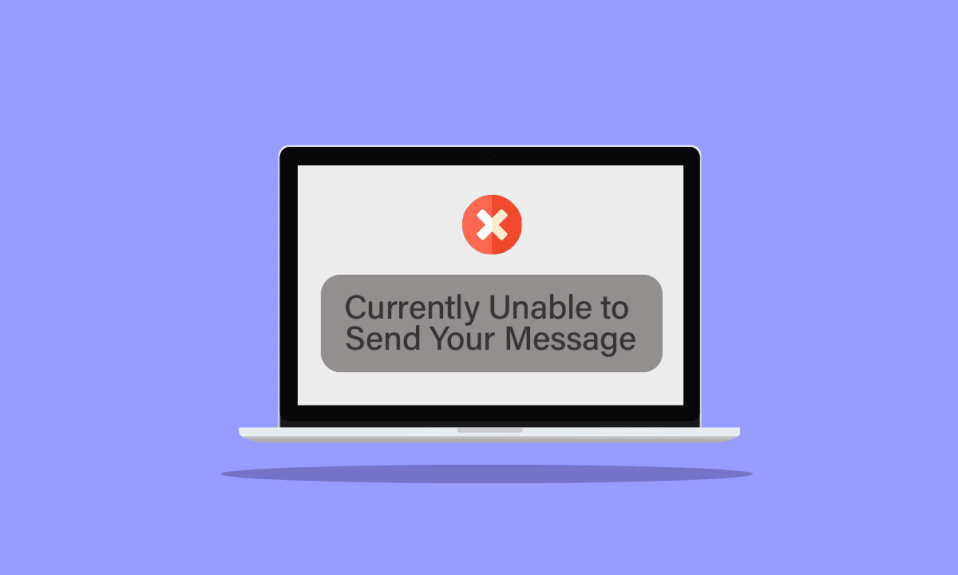
Microsoft Outlook может вызывать различные ошибки, одна из таких ошибок в настоящее время не может отправить ваше сообщение на компьютер с Windows 10. Сообщение об ошибке не может быть отправлено прямо сейчас. Повторите попытку позже. Это распространенная ошибка Outlook, которая может быть вызвана различными причинами, в том числе сетевыми ошибками или неправильными настройками Microsoft Outlook. В этом руководстве мы обсудим методы устранения ошибки веб-доступа к Outlook, сообщение не может быть отправлено прямо сейчас.
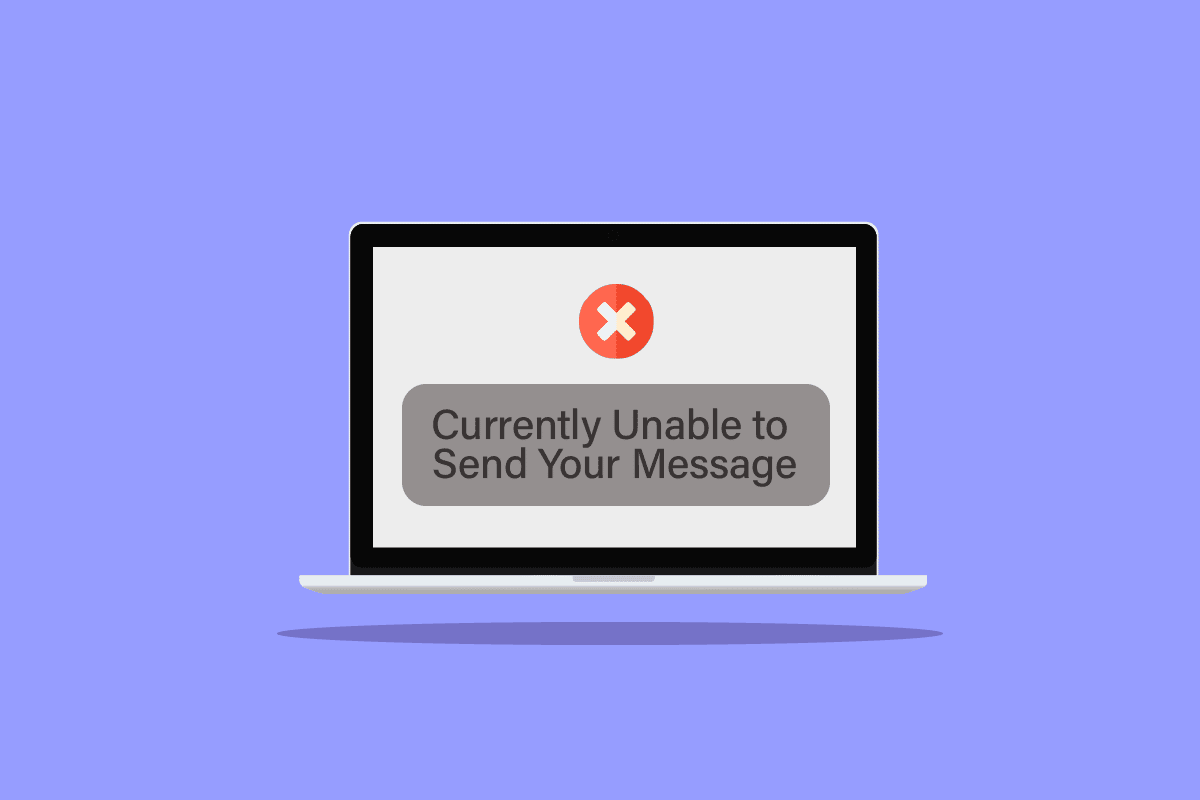
Содержание
- Как исправить в настоящее время невозможно отправить ваше сообщение в Windows 10
- Способ 1. Устранение неполадок с подключением к Интернету
- Способ 2: проверить дневной лимит на отправку писем
- Способ 3: убедитесь, что указан правильный адрес электронной почты получателя
- Способ 4: не используйте псевдоним электронной почты
- Способ 5: изменить количество получателей
- Способ 6: подтвердите учетную запись Microsoft
- Способ 7: временно отключить антивирус
- Способ 8: создать новый профиль электронной почты
- Способ 9: включить аутентификацию
- Способ 10: восстановить Outlook
Как исправить в настоящее время невозможно отправить ваше сообщение в Windows 10
Эта ошибка может возникать по разным причинам в системе Windows 10 при попытке отправить письмо из Microsoft Outlook; некоторые из возможных причин перечислены ниже.
- Нестабильное сетевое соединение обычно является основной причиной этой ошибки.
- Неправильные адреса электронной почты отправителя или получателя, а также количество получателей также являются причиной этой ошибки.
- Различные настройки антивируса могут привести к тому, что Outlook будет отображать ошибки «Не удается отправить сообщение».
- Ошибки профиля Outlook и неправильные настройки аутентификации Outlook также могут быть причиной этой ошибки.
- Ошибки и задержки в приложении Outlook также являются причиной различных ошибок Outlook.
Это руководство предоставит вам способы решения проблемы, из-за которой в настоящее время невозможно отправить ваше сообщение об ошибках Windows 10.
Способ 1. Устранение неполадок с подключением к Интернету
Outlook требует стабильного подключения к Интернету для отправки или получения электронной почты; поэтому перед отправкой сообщения через Microsoft Outlook убедитесь, что у вас стабильное сетевое соединение. Вы можете попробовать переподключить маршрутизатор Wi-Fi или обновить поставщика услуг сети. Как правило, этой проблемы можно избежать, устранив проблемы с сетью. Прочтите наше руководство по устранению неполадок с сетевым подключением в Windows 10.
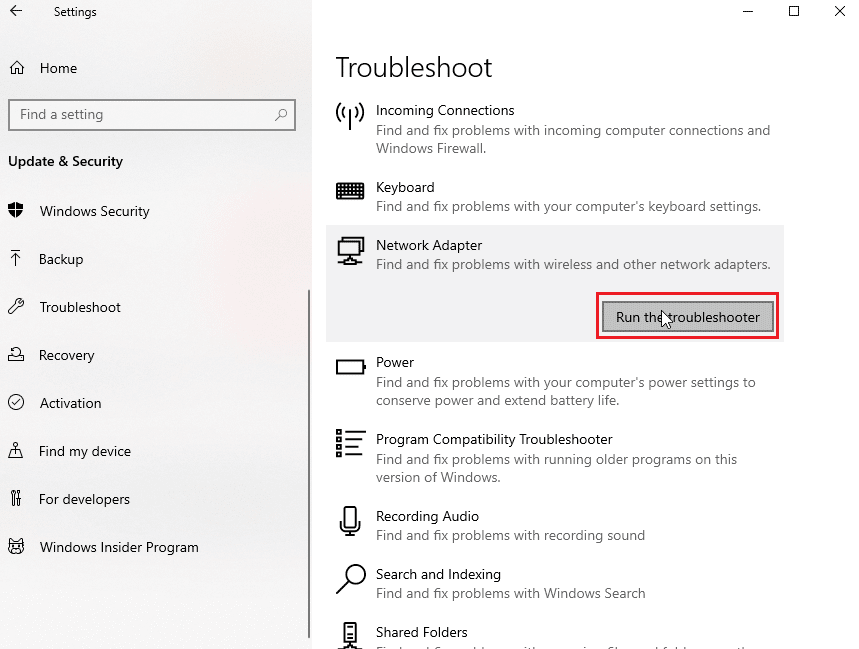
Способ 2: проверить дневной лимит на отправку писем
Вы можете получить сообщение об ошибке, которое не может быть отправлено прямо сейчас, повторите попытку позже, если вы превысили лимит электронной почты. Microsoft Outlook имеет фиксированное ограничение на количество электронных писем, которые вы можете отправлять в день. Это число варьируется от 10 до 300 электронных писем в зависимости от типа используемой учетной записи Microsoft Outlook. Таким образом, проверьте, не превысили ли вы лимит на отправку электронных писем, чтобы избежать веб-доступа к Outlook, сообщение не может быть отправлено прямо сейчас. Если вы находитесь в пределах лимита и по-прежнему имеете эту ошибку, перейдите к следующему способу, чтобы исправить ошибку.
Способ 3: убедитесь, что указан правильный адрес электронной почты получателя
Это распространенная ошибка, которая возникает, когда вы вводите неправильный адрес электронной почты. Всегда проверяйте, что вы ввели правильный адрес электронной почты получателя, если вы отправляете сообщение более чем одному получателю, и убедитесь, что все соответствующие адреса электронной почты указаны правильно.
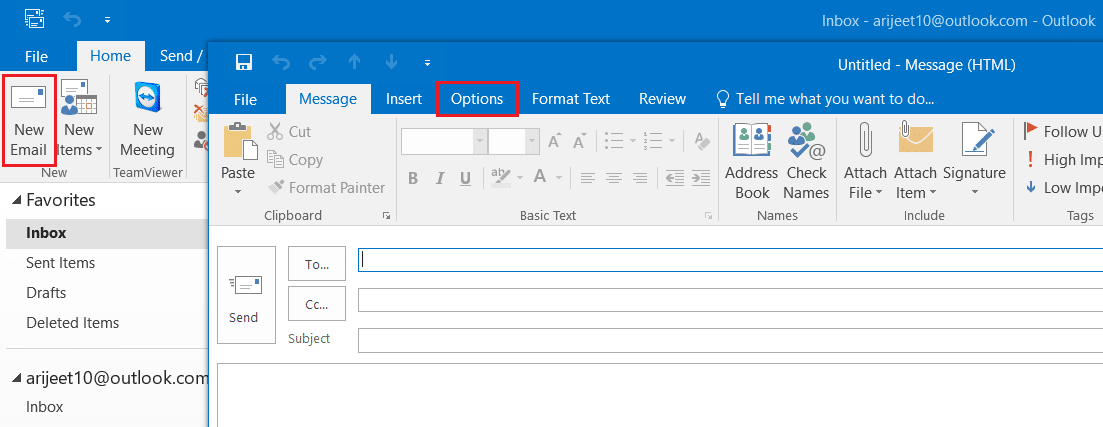
Способ 4: не используйте псевдоним электронной почты
Если вы используете псевдоним учетной записи электронной почты для электронной почты, этот псевдоним учетной записи может вызвать несколько ошибок, в том числе в настоящее время не удается отправить ваше сообщение при ошибках Windows 10. Чтобы избежать этой ошибки, не используйте псевдоним учетной записи.
1. В меню «Пуск» введите Outlook . Нажмите Открыть .
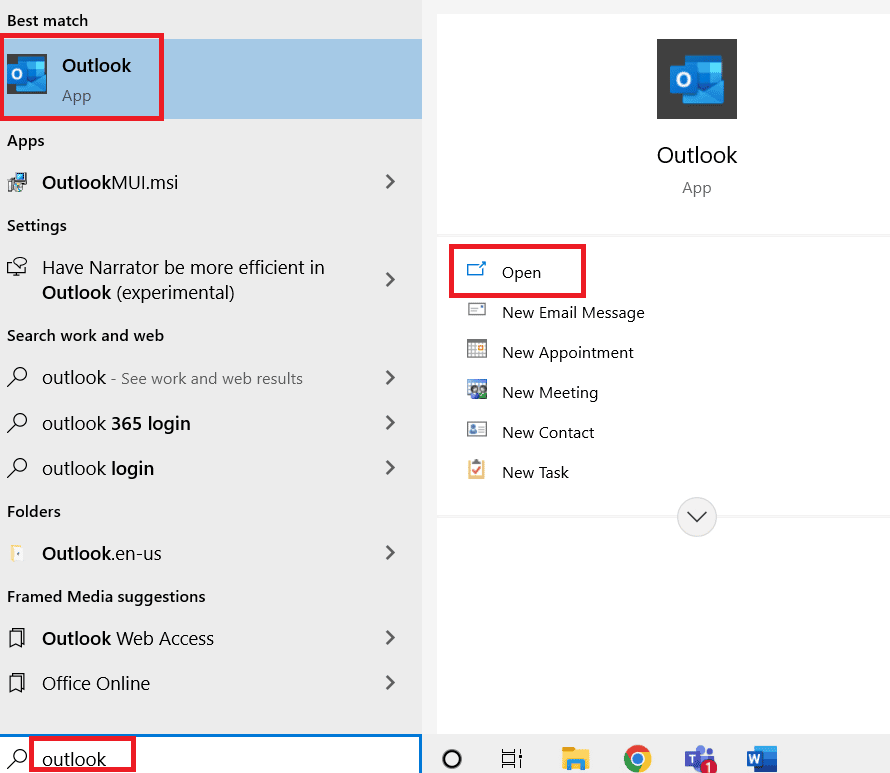
2. В главном окне Outlook нажмите « Новая электронная почта ».
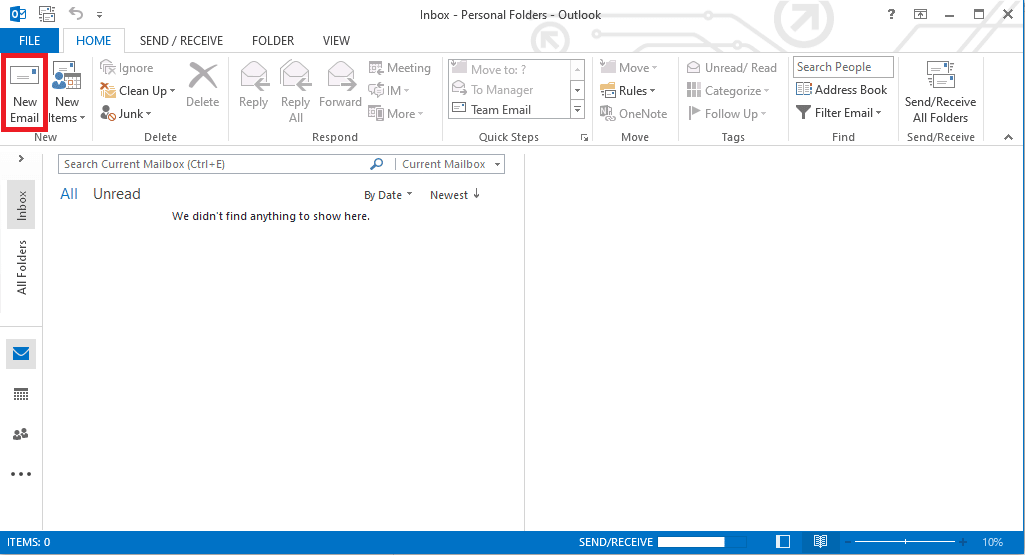
3. В новом окне щелкните раскрывающийся список «От» .
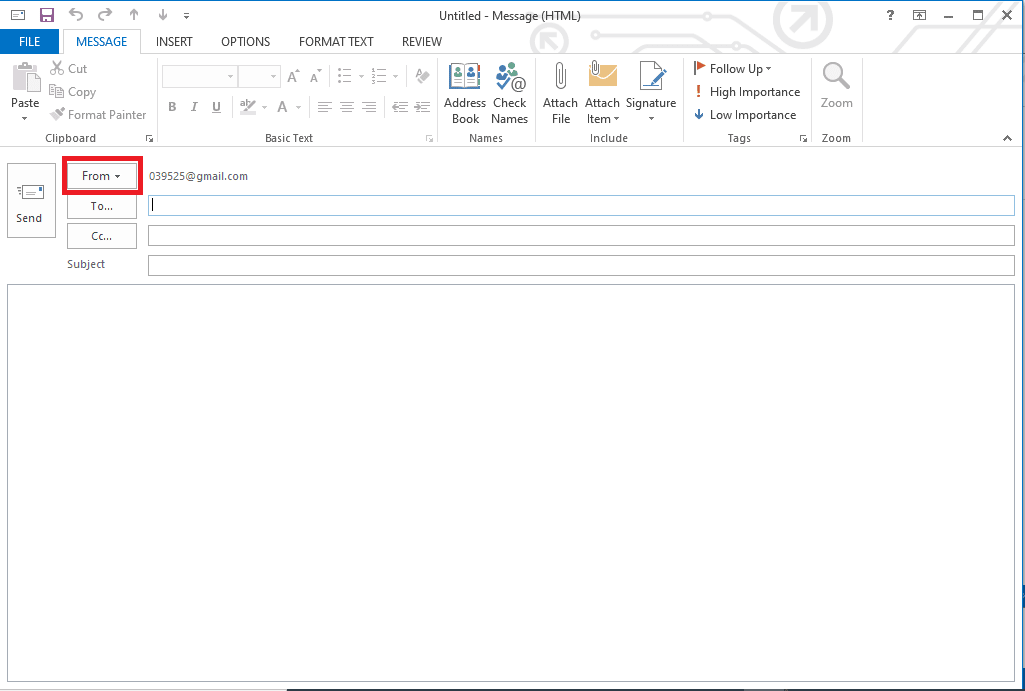
4. Выберите свою основную учетную запись электронной почты и отправьте электронное письмо, используя эту учетную запись электронной почты.
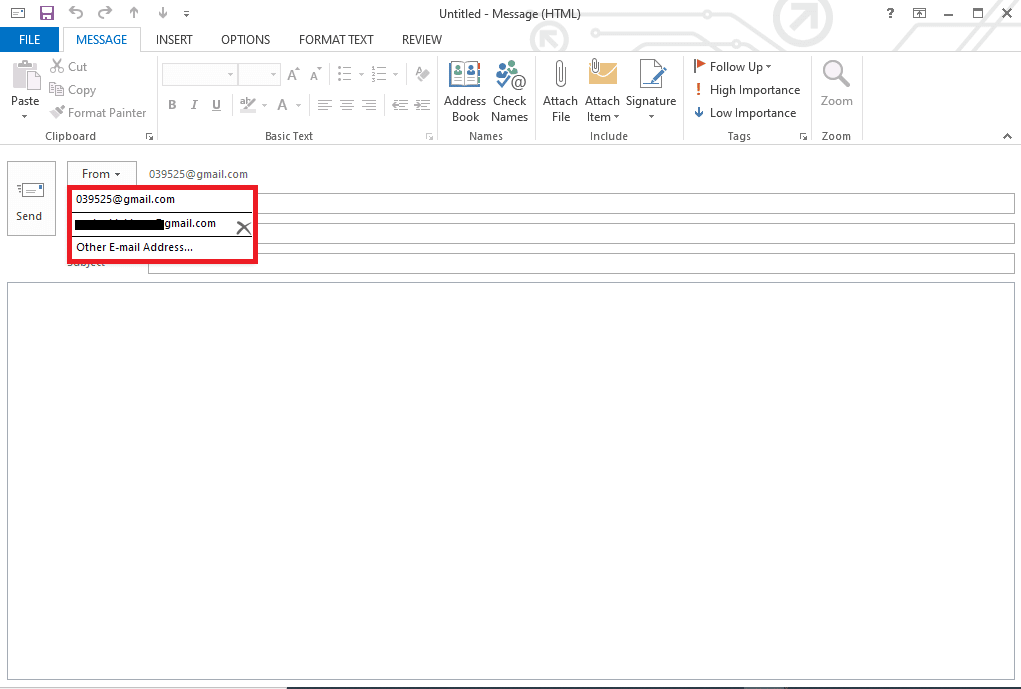
Читайте также: Как включить темный режим Microsoft Outlook
Способ 5: изменить количество получателей
В основном ошибка «В настоящее время невозможно отправить ваше сообщение в Windows 10» возникает при попытке отправить групповое сообщение. Вы можете избежать ошибки веб-доступа к Outlook, сообщение не может быть отправлено прямо сейчас, ограничив или уменьшив количество получателей сообщения.
Способ 6: подтвердите учетную запись Microsoft
Если несколько человек подтвердили вашу учетную запись Microsoft в Outlook, это может привести к ошибкам при отправке или получении электронной почты и другим ошибкам. Всегда полезно проверять свою электронную почту при регистрации учетной записи Outlook, чтобы оставаться в безопасности и избежать ошибок.
1. Перейдите на страницу входа в Microsoft, посетив страницу входа в Microsoft.
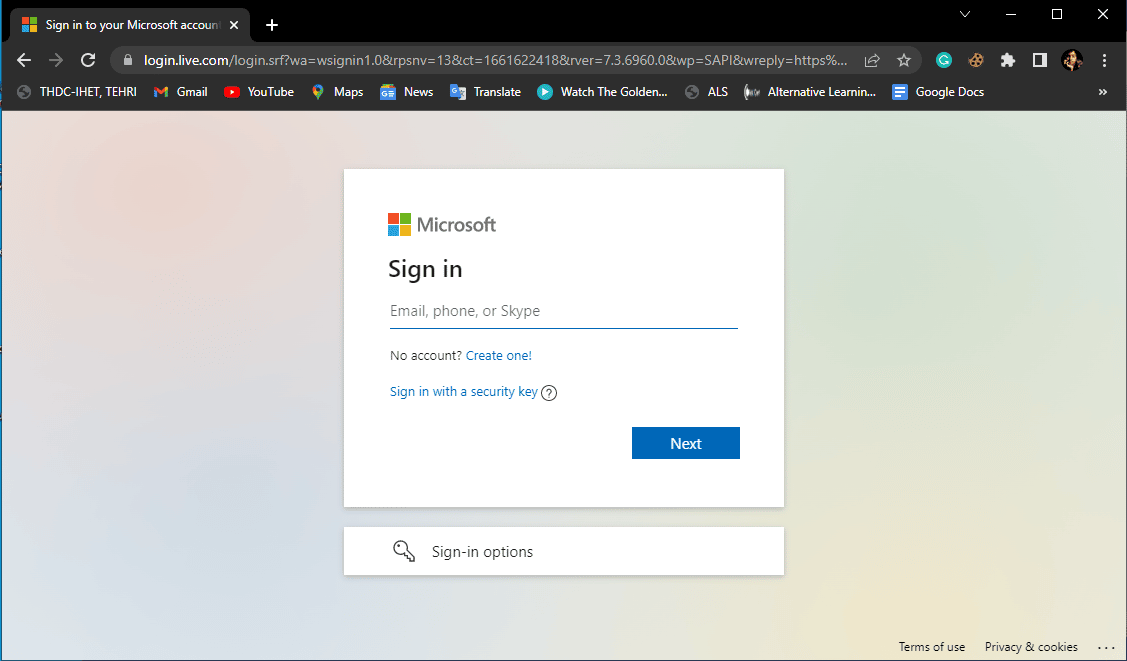
2. Введите учетные данные своей учетной записи.
3. Microsoft отправит код на вашу электронную почту. Используйте этот код для проверки и входа в свою учетную запись.
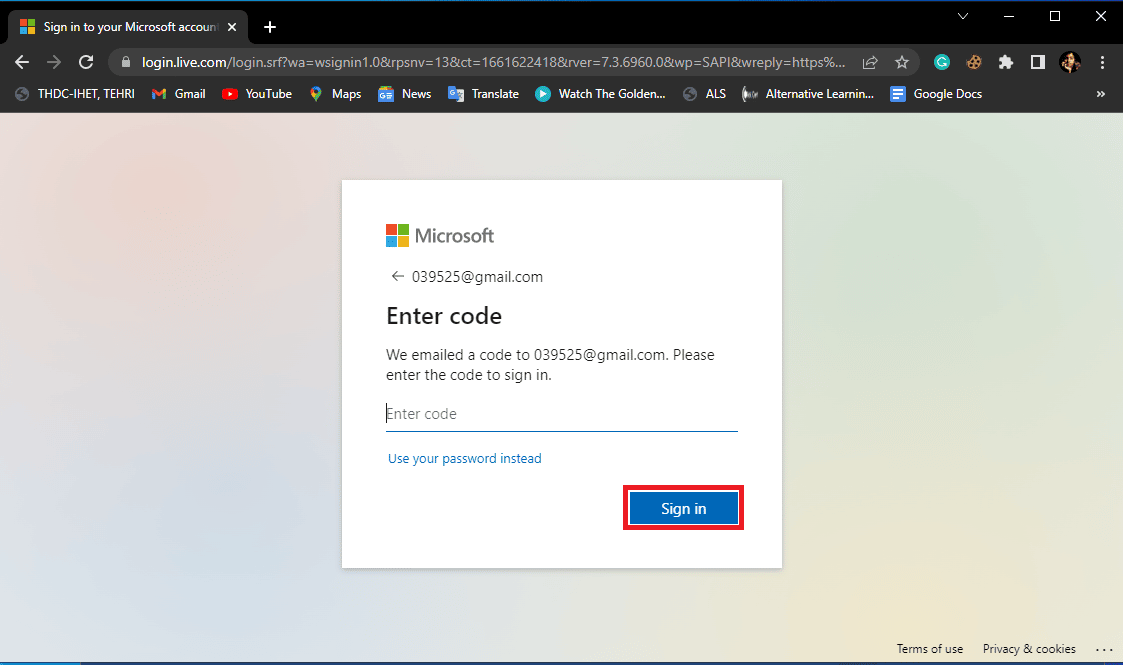
Способ 7: временно отключить антивирус
Часто ошибка с Outlook вызвана вмешательством стороннего антивируса. Иногда ваш антивирус может блокировать приложения Outlook и электронные письма, считая их угрозой для вашего компьютера. Это распространенная ошибка, которую можно исправить, временно отключив антивирус. Вы можете ознакомиться с руководством «Как временно отключить антивирус в Windows 10», чтобы безопасно отключить антивирус на компьютере с Windows 10 и исправить ошибку «В настоящее время невозможно отправить ваше сообщение в Windows 10».
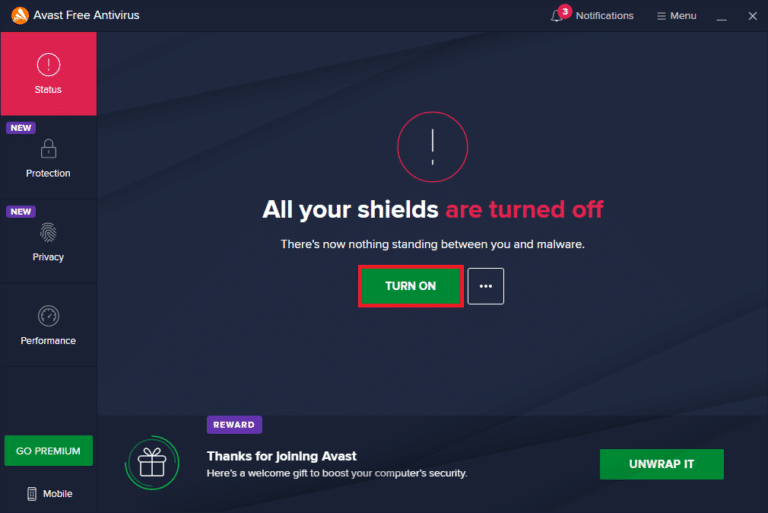
Читайте также: Исправление повторного появления подсказки пароля Outlook
Способ 8: создать новый профиль электронной почты
Если предыдущий метод не помогает, сообщение об ошибке не может быть отправлено прямо сейчас, повторите попытку позже. Проблема может быть вызвана проблемами с вашим профилем электронной почты. Вы можете устранить ошибку веб-доступа к Outlook, сообщение не может быть отправлено прямо сейчас, создав новый профиль электронной почты для Outlook.
1. Нажмите клавишу « Окно » , введите « Панель управления » и нажмите « Открыть ».

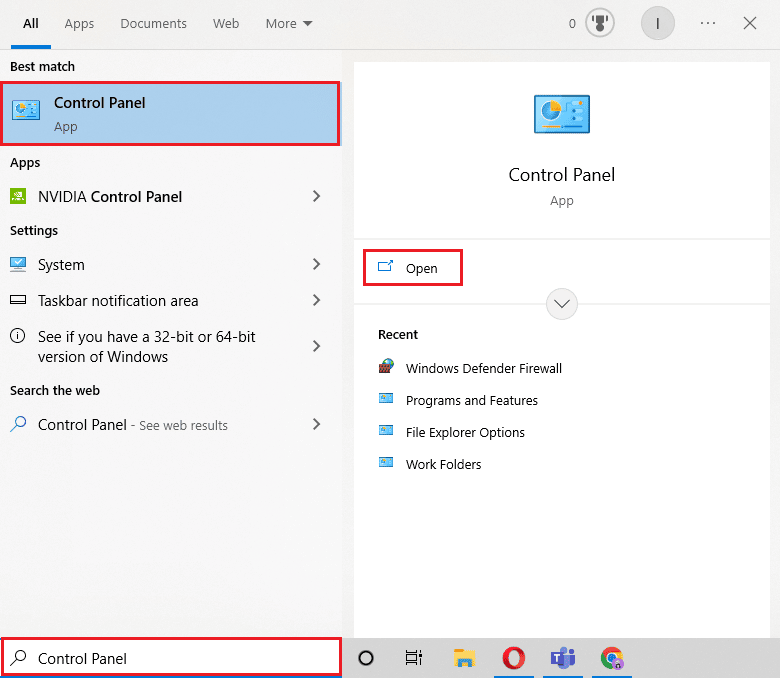
2. Установите «Просмотр» > «Крупные значки » , затем нажмите «Настройки почты ».
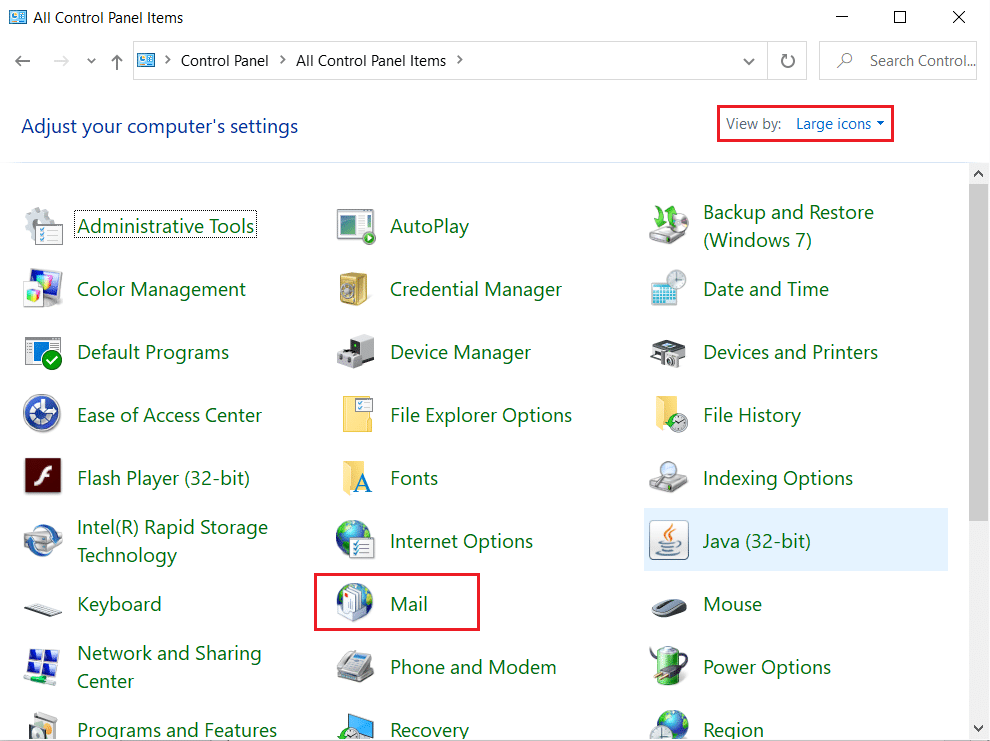
3. Щелкните Показать профили в диалоговом окне «Настройка почты — Outlook » .
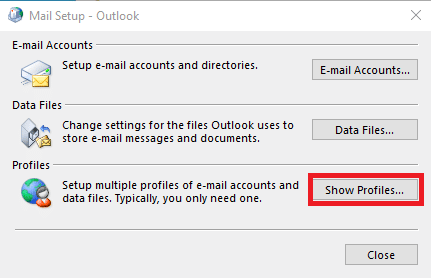
4. В новом диалоговом окне « Почта » нажмите кнопку « Добавить… ».
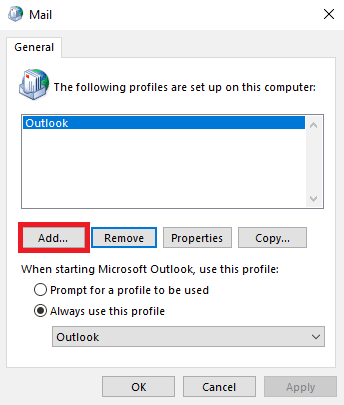
5. Назовите профиль в разделе « Имя профиля» и нажмите « ОК ».
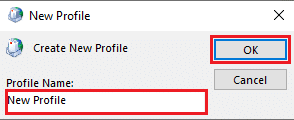
6. Выберите «Ручная настройка или дополнительные типы серверов» и нажмите «Далее ».
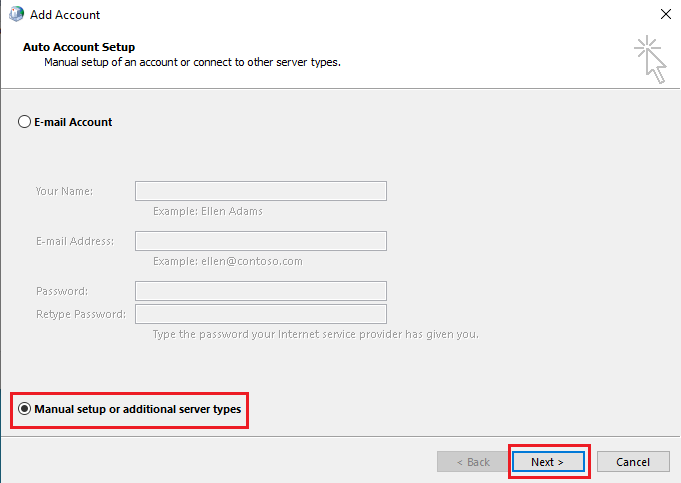
7. Выберите POP или IMAP и нажмите Далее .
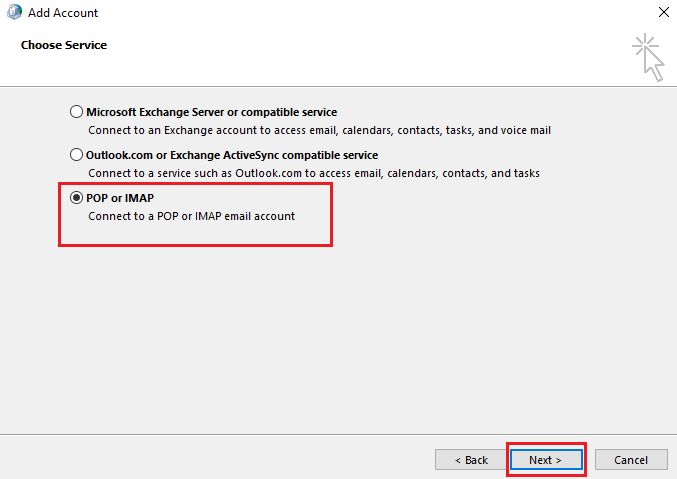
8. Введите свои учетные данные и выберите тип учетной записи POP3 .
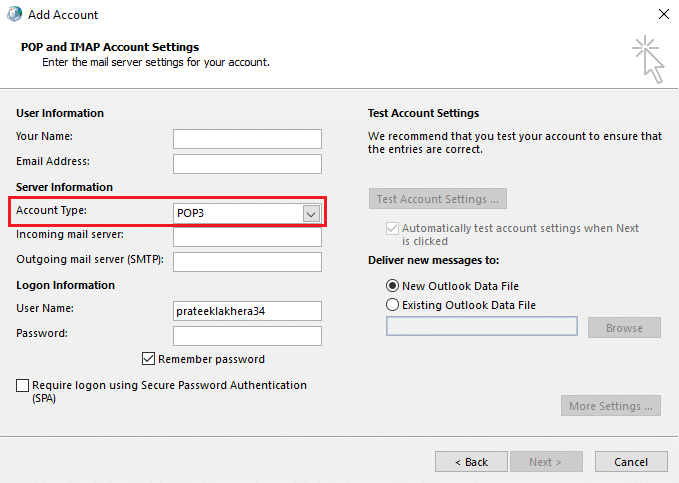
9. Наконец, нажмите «Далее » и сохраните этот профиль.
Способ 9: включить аутентификацию
Вы можете исправить различные ошибки электронной почты в Outlook, включив аутентификацию, однако, чтобы включить аутентификацию, вам придется внести изменения в реестр Outlook. Выполните следующие действия, чтобы включить проверку подлинности и исправить ошибку «В настоящее время невозможно отправить ваше сообщение» в Windows 10.
1. Нажмите одновременно клавиши Windows + R , чтобы открыть диалоговое окно « Выполнить ».
2. Здесь введите « Блокнот » и нажмите « ОК », чтобы запустить приложение «Блокнот ».
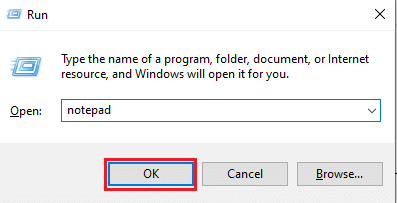
3. Теперь скопируйте и вставьте следующий текст .
Редактор реестра Windows версии 5.00 [HKEY_CURRENT_USER\Программное обеспечение\Майкрософт\Exchange] "AlwaysUseMSOAuthForAutoDiscover"=dword:00000001 [HKEY_CURRENT_USER\Software\Microsoft\Office\15.0\Общие] [HKEY_CURRENT_USER\Software\Microsoft\Office\15.0\Common\Identity] «Включить ADAL» = двойное слово: 00000001 «Версия» = двойное слово: 00000001
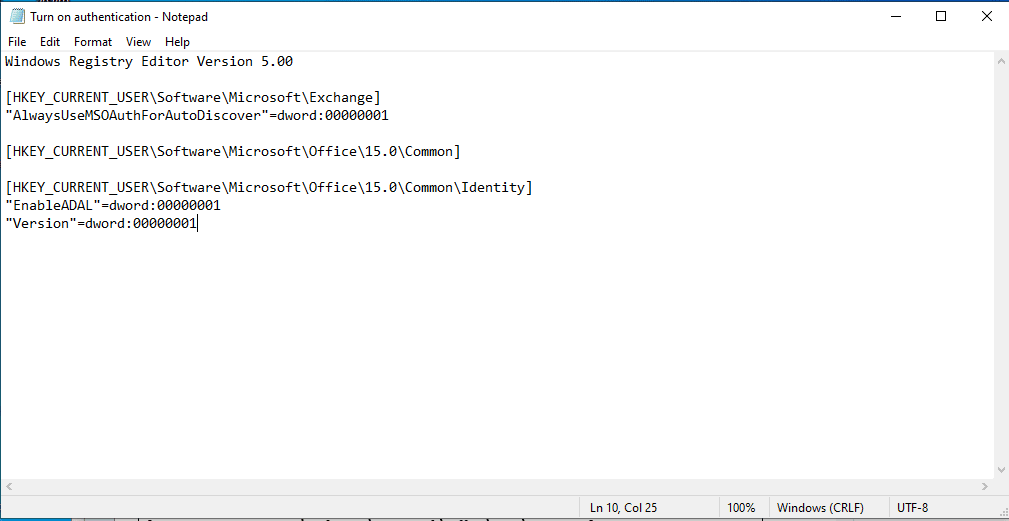
4. Затем сохраните файл Блокнота в любом месте по вашему выбору.
5. Вместо расширения .txt дайте файлу Блокнота расширение .reg .
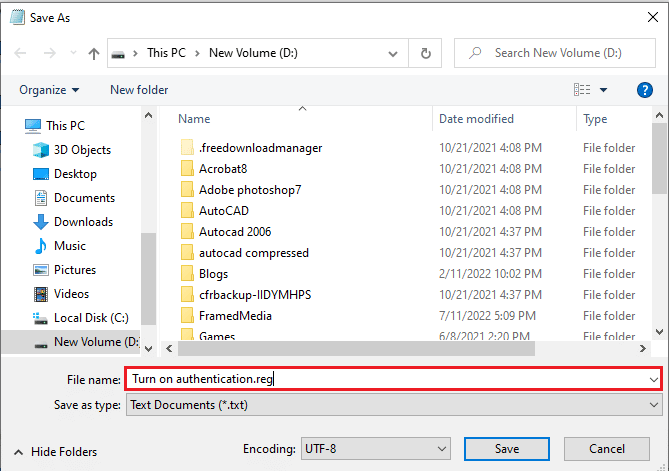
6. Закройте Блокнот и одновременно нажмите клавиши Windows + E , чтобы открыть Проводник .
7. Найдите файл Блокнота и дважды щелкните его.
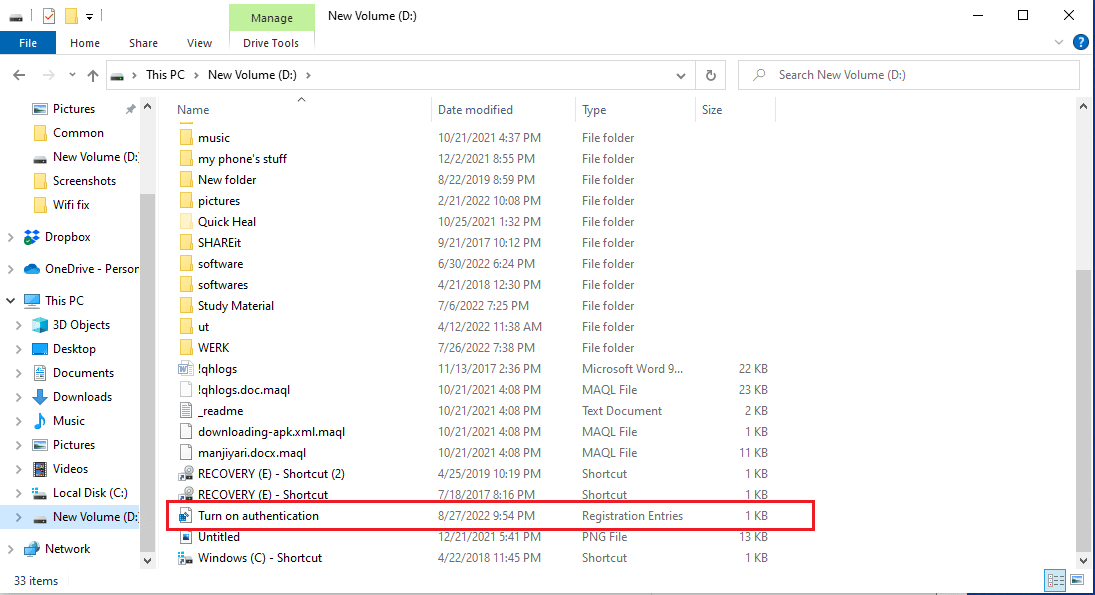
8. Нажмите «Да », чтобы разрешить редактору реестра вносить изменения в ваше устройство .
9. Снова нажмите Да , чтобы подтвердить изменения.
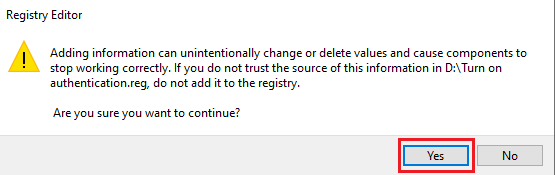
Проверьте, сохраняется ли сообщение «В настоящее время невозможно отправить ваше сообщение в Windows 10» или нет.
Читайте также: Как отключить получение уведомления о прочтении электронной почты Outlook
Способ 10: восстановить Outlook
Если ни один из вышеперечисленных методов не помог вам, сообщение об ошибке не может быть отправлено прямо сейчас, попробуйте еще раз, позже проблема может возникнуть из-за вашей программы Microsoft Outlook. Чтобы решить проблемы веб-доступа к Outlook, сообщение не может быть отправлено прямо сейчас с программой Microsoft Outlook, вы можете попробовать восстановить Outlook.
1. Откройте приложение « Панель управления ».
2. Установите «Просмотр по > категории » и нажмите «Удалить программу».
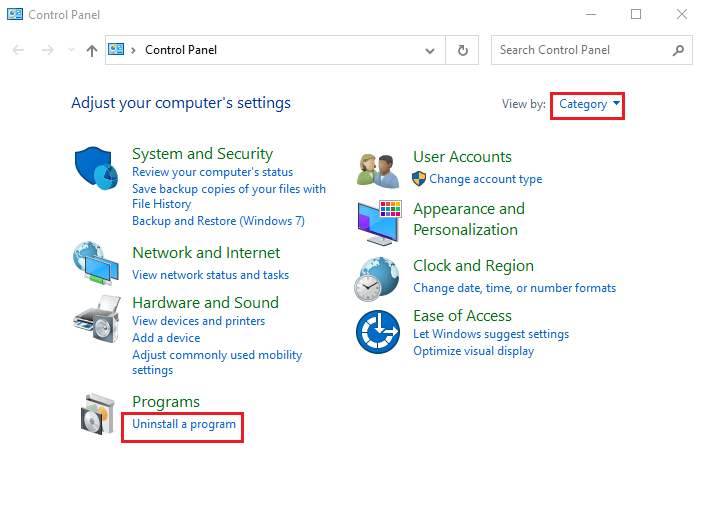
3. Найдите Microsoft Office Professional Plus 2013 , щелкните его правой кнопкой мыши и выберите «Изменить» .
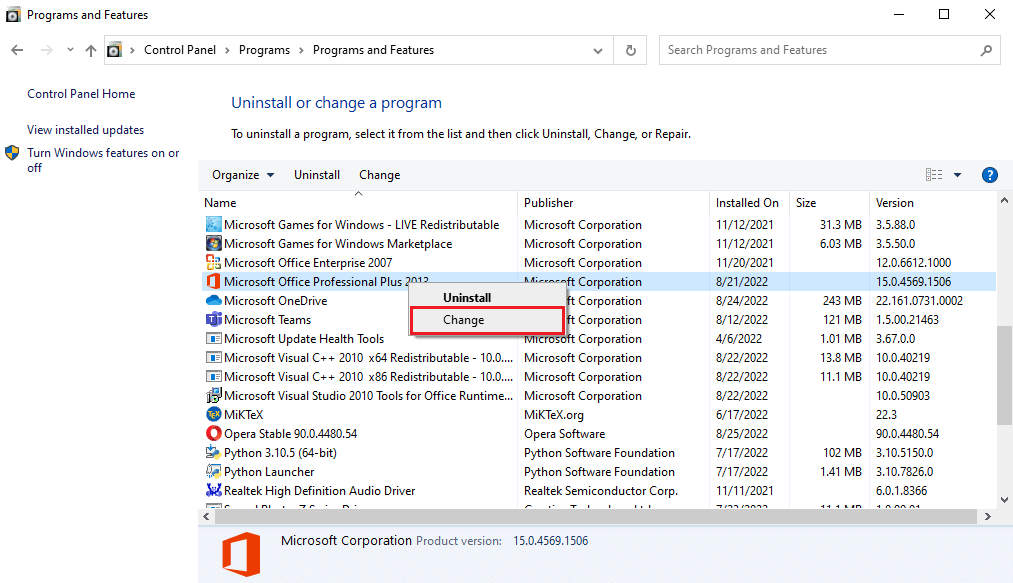
4. Дайте права компьютеру .
5. В окне Microsoft Office выберите « Восстановить» и нажмите « Продолжить» .
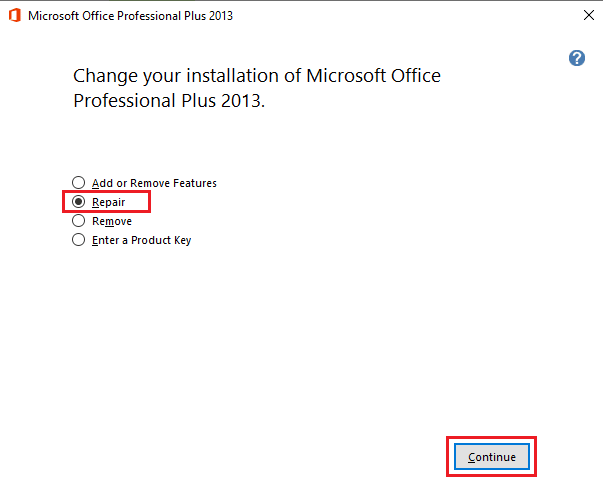
Часто задаваемые вопросы (FAQ)
Q1. Почему Outlook не может отправлять электронные письма?
Ответ Outlook требует стабильного подключения к Интернету для отправки или получения электронной почты, поэтому перед отправкой электронной почты через Outlook убедитесь, что есть хороший Интернет.
Q2. Могу ли я добавить новый профиль Outlook?
Ответ Да , вы можете добавить новый профиль Outlook, вы можете использовать почтовую утилиту панели управления, чтобы настроить новый профиль Outlook.
Q3. Какие причины не могут отправить сообщение об ошибке в Outlook?
Ответ Плохое подключение к Интернету и неправильные адреса электронной почты являются одними из распространенных причин ошибки «Не удается отправить сообщение» в Outlook.
Рекомендуемые:
- Fix Twitch не может подключиться к чату
- Исправить ошибку PowerPoint, не сохраняющую файл
- Исправить ошибку Outlook 0x8004102a в Windows 10
- Что такое желтый треугольник Outlook?
Мы надеемся, что это руководство было полезным для вас, и вы смогли исправить в настоящее время не удается отправить сообщение об ошибке Windows 10 . Дайте нам знать, какой метод работал для вас лучше всего. Если у вас есть предложения или вопросы, поделитесь ими в разделе комментариев.
